Reaper Midi 输入修改鼠标事件
之前用FL Studio ,比较习惯FL 左键写、右键删的 midi 输入逻辑,幸好Reaper 支持高度自定义,可以通过修改鼠标事件(包括点击、拖拽、双击等等等)等方式来满足用户习惯。
输入音符
在 FL 钢琴窗中左键单击就能输入音符,但在reaper中需要左键点击并向右拖拉,
修改钢琴窗中点击事件方式如下:
1)打开首选项菜单 Options (选项) -> Preferences (首选项)进入
2)选择 Mouse modifiers (鼠标修改器),Context 一栏选择 Midi piano roll ,右侧选择需要修改的鼠标事件,这里为左键单击
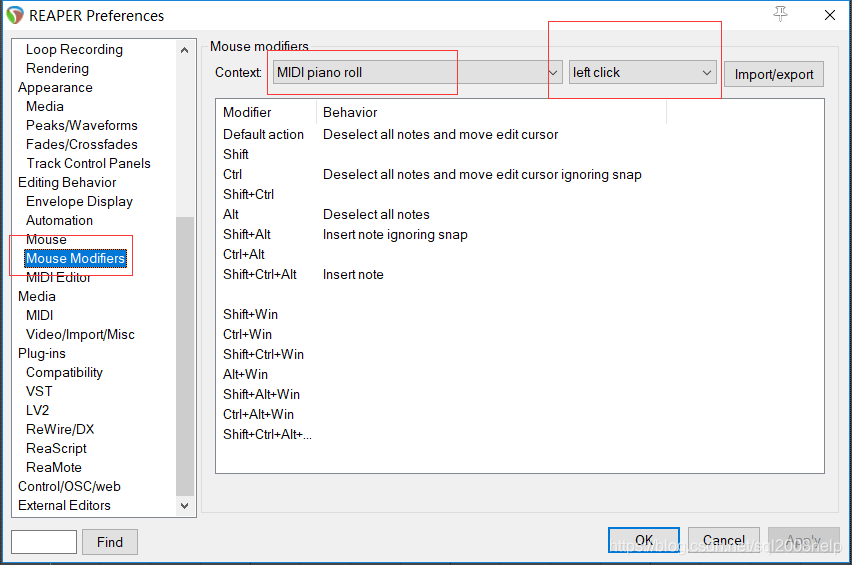
3)选择 default action (默认动作)
4)修改 默认动作行为,选择插入音符 -》 只插入
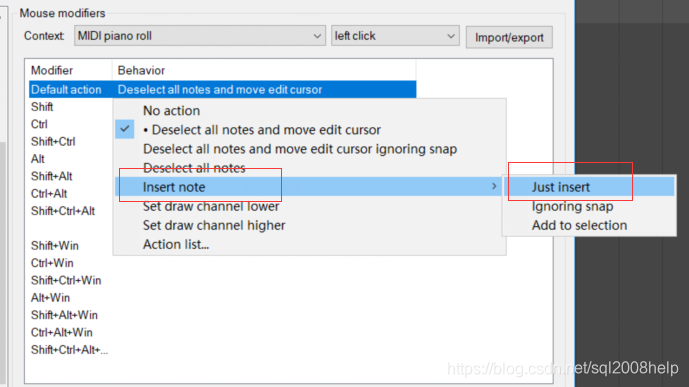
删除音符
在FL中右键就能删除单个音符,但在reaper中右键只会弹出选择菜单,选择delete才可删除(或者alt键+左键单击弹出橡皮擦删除),这里同样可以修改右键点击事件,方法如下:
1)打开 Mouse modifiers (鼠标修改器)设置,Context 一栏选择 Midi editor,右侧选择right drag(右键拖拽,奇怪没有right click选项?)
2)将默认行为改成 Delete notes/CC immediately (suppress right-click context menu),意思是右键后取消上下文菜单,并立即删除音符
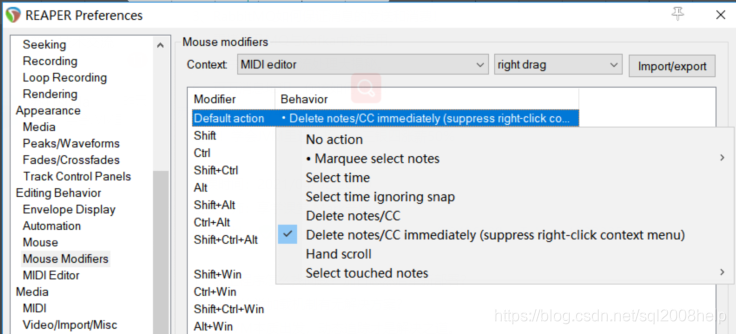
此时右键拖拽无法选择了,可以自定义一个鼠标事件完成此动作,我这里习惯ctrl + 鼠标左键拖拽,设置方式和上述类似:
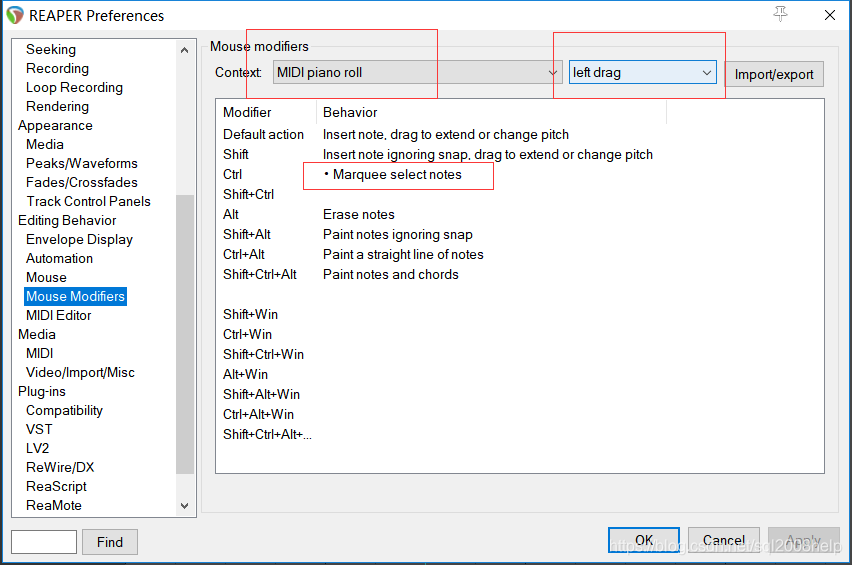
复制音符
reaper默认复制音符的方法为ctrl + 左键拖拽,而FL中为 shift + 左键拖拽,同样修改方式和以上类似,操作如下:
1)打开 Mouse modifiers (鼠标修改器)设置,Context 一栏选择 Midi note,右侧选择left drag,
2)改变shift 一栏行为
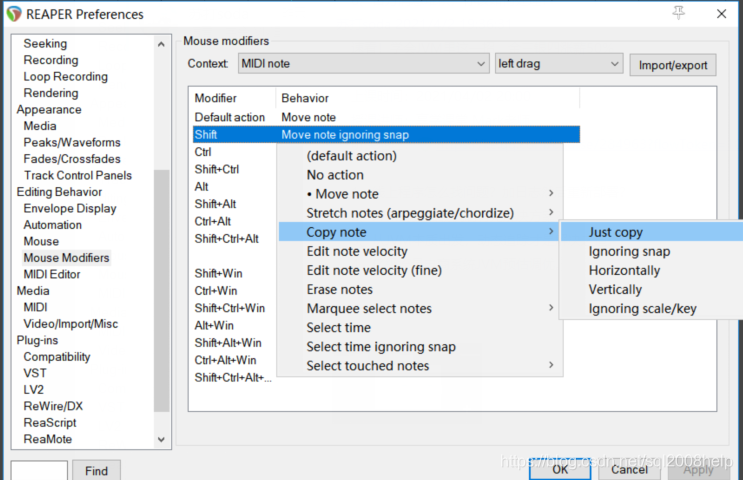
不按网格线移动音符
在上述复制音符操作中我们把shift + 左键拖拽默认移动音符行为改变了,现在按照水果快捷键 Alt + 左键拖拽 方式补上
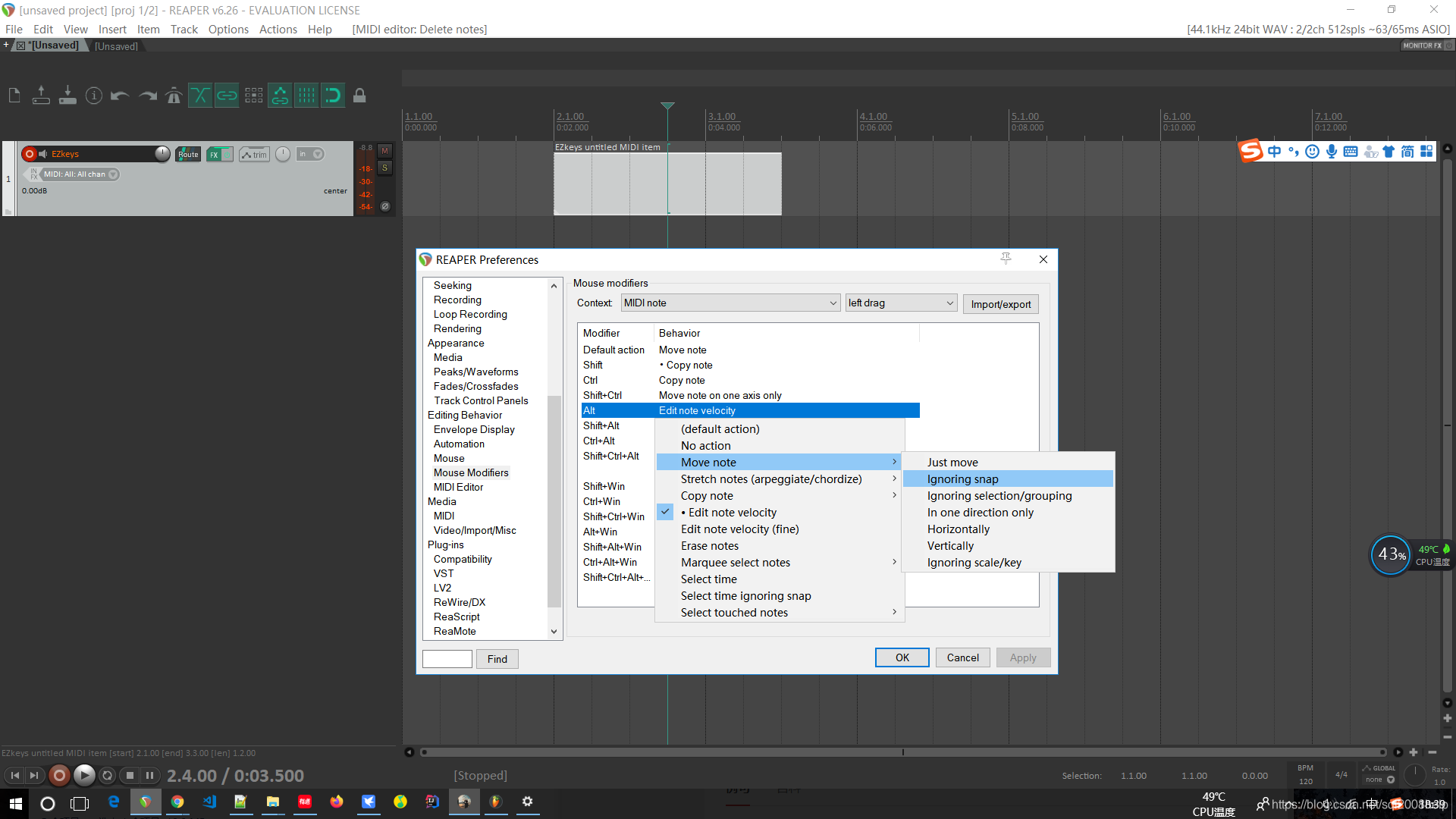
修改完后可导出配置,下次如果软件重装,重新导入配置即可
配置导出方法:https://blog.csdn.net/sql2008help/article/details/115417360








 本文介绍了如何在Reaper中根据个人习惯修改鼠标操作,如左键输入、右键删除和复制音符,以匹配FLStudio的快捷方式。通过调整鼠标修改器设置,实现无需网格线移动音符等功能,并提供配置导出和重置方法。
本文介绍了如何在Reaper中根据个人习惯修改鼠标操作,如左键输入、右键删除和复制音符,以匹配FLStudio的快捷方式。通过调整鼠标修改器设置,实现无需网格线移动音符等功能,并提供配置导出和重置方法。
















 914
914

 被折叠的 条评论
为什么被折叠?
被折叠的 条评论
为什么被折叠?








